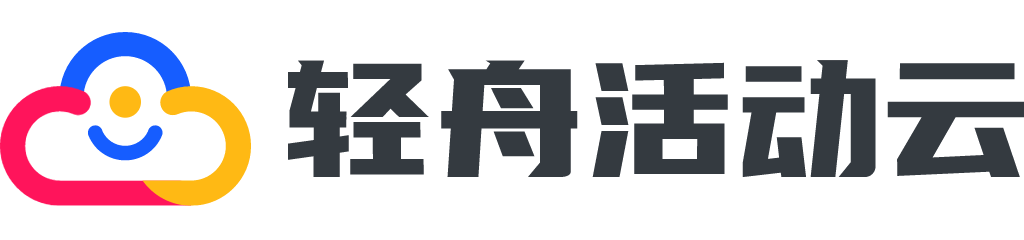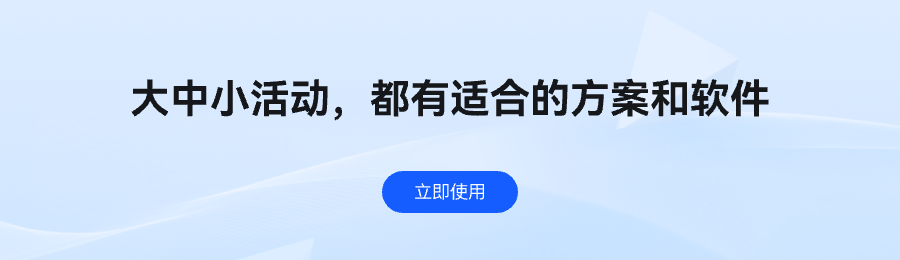“电子签约软件”是一种专门用于创建和管理电子签约过程的工具。它具有丰富的功能,比如活动合约建立、签约信息设定、签名个性化设置、设置备用签名等。用户可以根据自己的需求,选择最适合的设置,从而达到最佳的签约效果。
 电子签约软件的使用,通过科技手段简化了电子签约的过程,不仅让签约过程变得更加便捷、高端,还通过视觉效果丰富了签约形式,是一种高效、无纸化的电子签约系统。
电子签约软件的使用,通过科技手段简化了电子签约的过程,不仅让签约过程变得更加便捷、高端,还通过视觉效果丰富了签约形式,是一种高效、无纸化的电子签约系统。
一、下载安装教程
1.系统硬件要求
适合的系统:Windows7-11
必要的硬件配置:处理器:i5及以上,4核,运行频率2GHz
硬盘:SSD 256G
内存:4G及以上
显示器:分辨率至少为1920*1080
接口:HDMI接口(或其他类型接口、确保能与现场大屏控台对接即可;)
2.系统安装
安装软件:首先在合适的设备上下载并安装电子签约软件。确保设备的操作系统和硬件配置满足软件的要求,在下载安装软件后要获取激活码进入系统。

3.创建签约活动
进入软件后,在活动管理页面中,点击创建新活动,可进入活动创建页面。并且添加合约及大屏背景图、配置pad端素材。
根据主办方提供的签约信息来配置签约仪式每轮次的大屏签约图、签约端背景图、签名效果。
进入合约添加页面,输入后台方便分辨管理的信息。在添加轮次后,注意将签约端命名修改为对应签约人的信息,便于在后续操作中进行识别。
设置个性化功能,比如跟随签或云签约功能设置、大屏签字位置与落款位置设置、签名效果等。
4.设置备用签名
提前收集领导的签名备用:为防止现场因各种突发情况领导无法完成签名,应提前收集领导的签名并做好备份。让控台随时准备切换到备用签名。
可进行单独录制备用签名,或使用备用签名管理中心功能(需局域网)。在现场嘉宾较多,通过后台操作多有不便时可考虑使用。
通过1台pad扫描二维码,工作人员携带这台pad,在现场对接嘉宾,请嘉宾签名。该pad可对每一轮的每一个签名进行管理。
二、组建局域网
活动方案的组网阶段需要使用独立的路由器,并且尽量使用有线网络连接,来保障活动现场的稳定性;

1.将已安装“签约软件”的电脑、pad设备,与相同的一台路由器进行连接(通过网线连接或wifi连接);
2.将路由器连接互联网(若活动现场不能提供互联网服务,则需要考虑使用4G网络被为路由器供网);
三、进行现场系统的部署
1.在签约仪式开始之前,对所有硬件设备如平板、签字笔、安装过签约软件的电脑等相关设备进行彻底的检查和测试,确保其能够正常运行;
2.将安装过签约软件的电脑通过HDMI线链接现场大屏幕:可以让所有的人都可以清楚地看到签约过程。在连接完成后,还需要调整分辨率和显示模式,确保画面清晰;
3.将现场iPad扫码完成链接
四、初次使用提示
使用电子签约仪式软件时的一些提示,比如图片变形问题等。
1.注意签约端图片比例问题、大屏图片变形问题
在大屏显示签约过程时,我们需要注意图片的比例和质量。需要确保图片的比例与大屏的分辨率相匹配,避免图片被拉伸或压缩。大屏背景图、签约端背景图、背景素材分辨率建议不超过设备最大分辨率,如果超过设备分辨率,会更占用硬件资源导致传输速度变慢,并且设备也无法呈现。
2.通过HDMI线链接现场大屏幕
将安装过签约软件的电脑完成连接后,可以让所有的人都可以清楚地看到签约过程。但还需要调整分辨率和显示模式,确保画面清晰。然而在这个过程中可能会出现以下问题:
(1)签约图片与大屏比例不符:
这种情况下,一个可能的解决方案是与甲方沟通修改签约图,使其与大屏幕的比例保持一致。另一个解决方法是让控台直接将屏幕截屏成与签约图片相同的比例。
(2)签约图片变形:
①我们需要确认电脑是否处于扩展模式。如果电脑处于复制模式,可能导致画面变形。这种情况下,我们应将电脑设置为扩展模式。
②如果电脑已经处于扩展模式,但图片仍然发生变形,可能有两种原因:
a.图片的比例与扩展屏比例不符;
b.硬件问题:一是HDMI线的输出极限与大屏分辨率不符,二是电脑显卡的输出极限与大屏分辨率不符。对于前者,我们可以尝试调整图片的比例或修改电脑的显示设置;对于后者,可能需要更换HDMI线或调整显卡设置。
本文由网友投稿发布,转载联系作者并注明出处:https://www.qzhdy.com/article/post/9493.html